XP系统安装office 2010失败提示error1406如何解决
更新日期:2024-03-21 21:02:04
来源:投稿
不少windowsXP系统用户在电脑中安装Microsof offcie 2010时,都会遇到一个错误提示error1406,此时安装程序会开始回滚退出,最终导致安装失败。那么,我们要怎样才能有效地解决这一问题呢?今天小编就和大家简单介绍下该问题的具体解决方法。
具体方法如下:
1、点击[开始]-[运行],输入regedit。
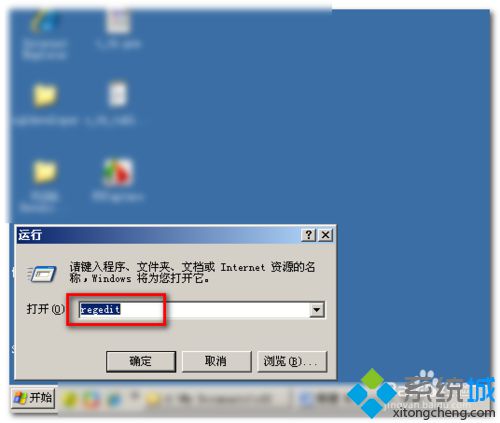
2、确定后打开Windows注册表编辑器,如图:
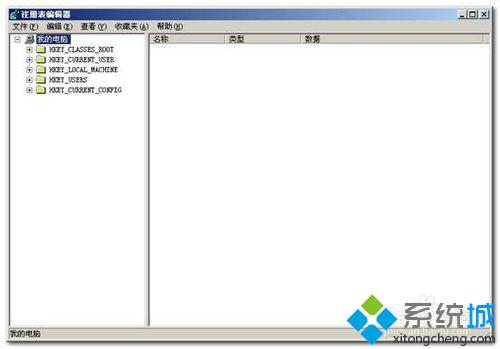
3、依次展开: HKEY_LOCAL_MACHINE\SOFTWARE\Microsoft\Windows NT\CurrentVersion\Image File Execution Options

4、在该项上点击鼠标右键,点击[权限],如图:
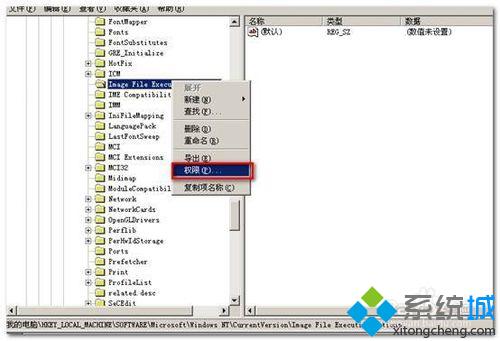
5、打开当前项权限修改对话框,如图:
我们看到当前项只有System用户有读取权限,所以,我们的安装自然就会失败。

6、点击[添加],打开“选择用户和组对话框”如图:
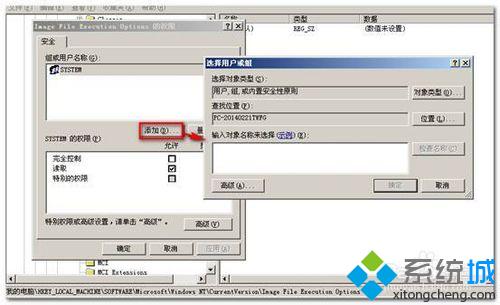
7、选择“高级”打开如图所示对话框。

8、点击“立即查找”,我们就可以看到当前系统中的用户。
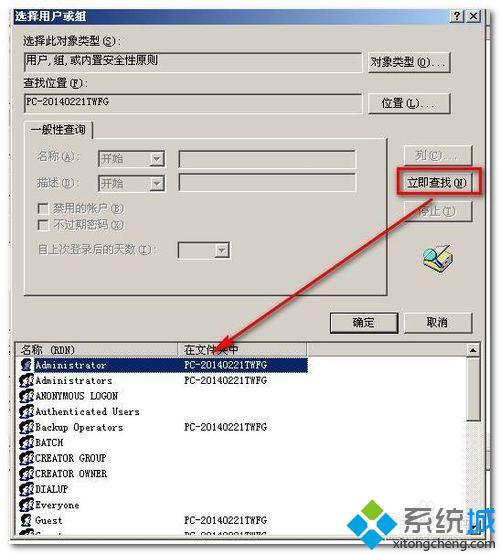
9、选择管理员,点击确定。就可看到管理员被添加进来。
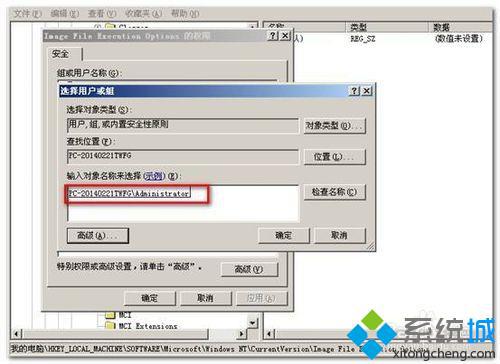
10、然后确定,回到安全选项对话框时,将管理员相应的权限打勾选中,如图:
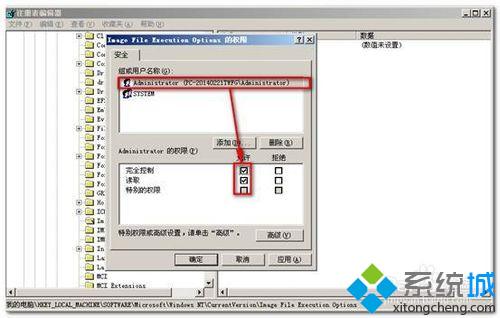
11、然后将System用户的完全控制权限选中,如图:
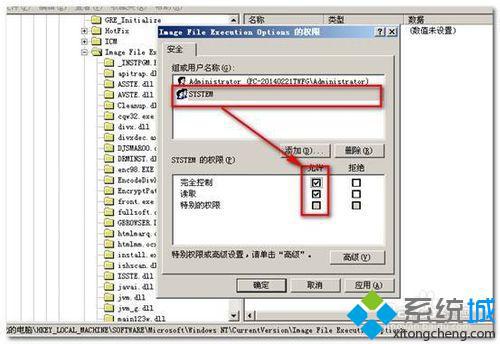
12、确定退出。
再次运行安装程序,如图:
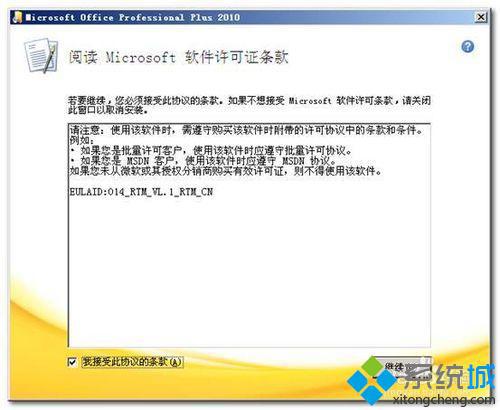
13、就可以完成安装。
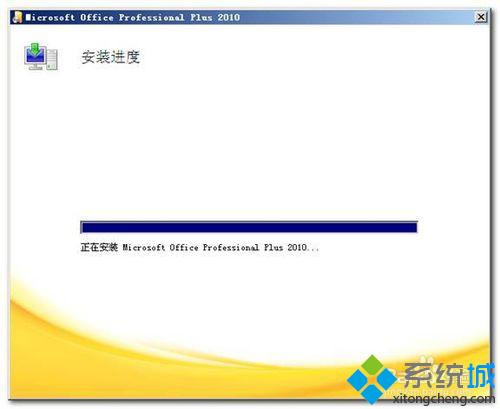
XP系统安装office 2010失败提示error1406的解决方法就介绍到这里了。如果你在使用xp系统过程中,碰到了类似的情况,不妨按照上述步骤操作看看!
- monterey12.1正式版无法检测更新详情0次
- zui13更新计划详细介绍0次
- 优麒麟u盘安装详细教程0次
- 优麒麟和银河麒麟区别详细介绍0次
- monterey屏幕镜像使用教程0次
- monterey关闭sip教程0次
- 优麒麟操作系统详细评测0次
- monterey支持多设备互动吗详情0次
- 优麒麟中文设置教程0次
- monterey和bigsur区别详细介绍0次
周
月












